Root Verizon Samsung Galaxy S3 SCH-I535 MED Ett Klikk Cf Auto Rot Verktøy
ROOT PAKKE INFO
| Navn | CF Auto Root Ett Klikk Verktøy |
| Garanti | Ugyldiggjør Garantien. |
| Stabilitet | Stabil uten problemer. |
| Root Manager App | SuperSU. Den klarer root tillatelser for apps på enheten. |
| Kreditter | Chainfire |
ADVARSEL!
Garantien kan være ugyldig hvis du følger prosedyrene på denne siden.
du er bare ansvarlig for enheten din. Vi vil ikke være ansvarlig hvis det oppstår skade på enheten og / eller dens komponenter.
GUIDE: ROOT VERIZON SAMSUNG GALAXY S3 SCH-i535
før du begynner med instruksjonene nedenfor, sørg for at din android-enhet er tilstrekkelig ladet — minst 50% batteri av enheten.
TRINN 0: SJEKK ENHETSMODELL NR.
for å sikre at enheten din er kvalifisert med dette, må du først bekrefte modell nr. i’ om enhet ‘ alternativet Under Innstillinger. En annen måte å bekrefte modell nr. er ved å se etter det på emballasjen på enheten din. DET må VÆRE SCH-I535!
vær oppmerksom på at denne siden er ment bare For Verizon Samsung Galaxy S3. Vennligst ikke prøv prosedyrene som er gitt her på Andre varianter av Galaxy S3 (inkludert s3-enhetene PÅ&T, T-Mobile, US Cellular Og International) eller På Noen Annen Enhet Av Samsung eller noe annet selskap. Du Har Blitt Advart!
TRINN 1: SIKKERHETSKOPIER ENHETEN
Sikkerhetskopier viktige data og ting før du begynner å spille rundt her, da det er sjanser for at du kan miste appene og appdataene dine(appinnstillinger, spillfremgang, etc.), og i sjeldne tilfeller, filer på det interne minnet, også.
for Hjelp Til Sikkerhetskopiering og Gjenoppretting, sjekk ut vår eksklusive side på den lenkede rett nedenfor.
► ANDROID SIKKERHETSKOPIERE OG GJENOPPRETTE GUIDE: APPS OG TIPS
TRINN 2: INSTALLER NYESTE DRIVEREN
du må ha riktig og fungerende driver installert på windows-datamaskinen for å kunne rot din Verizon Samsung Galaxy S3.
i tilfelle du ikke er sikker, følg linken nedenfor for en definitiv guide for å installere driveren For Samsung enheten på datamaskinen.
► INSTALLASJONSVEILEDNING FOR SAMSUNG-ENHETSDRIVERE
TRINN 3: INSTALLASJONSINSTRUKSJONER
NEDLASTINGER
Last NED Cf Auto Root-filen nedenfor og overfør den til en egen mappe på datamaskinen din (bare for å holde ting ryddig, det vil si).
CF AUTO ROTFIL
LAST NED LENKE / Filnavn: CF-Auto-Rot-d2vzw-d2vzw-schi535.zip (12.54 MB)
TRINNVIS VEILEDNING
Eksempelvideo: hvis Du ikke har brukt Odin før for å blinke en fil på telefonen før, foreslår vi at du først ser en video av det for å bli kjent med prosessen. Videoen viser blinkende Av En Utvinning På Galaxy S3, men siden prosedyren er samme, videoen vil hjelpe: Klikk her for å se videoen
Viktig: Backup viktige filer som er lagret på interne SD-kort på enheten, slik at i tilfelle en situasjon oppstår krever at du gjør en tilbakestilling etter blinkende CF Auto Root, som kan slette interne sd-kort for, filene vil forbli trygt PÅ PC.
- Pakk UT / Pakk UT CF-Auto-Root-filen, CF-Auto-Root-d2vzw-d2vzw-schi535.zip på datamaskinen din(ved hjelp av 7-zip fri programvare, helst). Du får følgende filer:
- Odin3-v1. 85.exe
- Odin3.ini
- CF-Auto-Rot-d2vzw-d2vzw-schi535.tjære.md5
- Koble Verizon Galaxy S3 fra PC hvis DEN er tilkoblet.
- Dobbeltklikk På Odin3-v1.85.exe-fil for å åpne Odin.
- Start Din Galaxy S3 SCH-I535 I Nedlastingsmodus:
- Slå av telefonen først. Vent i 6-7 sekunder etter at skjermen er slått av.
- Trykk og hold disse 3 knappene sammen til Du ser Advarsel! skjerm: Volum Ned + Strøm + Hjem.
- Trykk Volum opp nå for å Fortsette Å Laste Ned Modus.
- Koble Din Galaxy S3 TIL PC. Odin vinduet vil vise En Ekstra!! melding i nedre venstre boks. Odins skjerm vil se slik ut:

Hvis Du ikke får Lagt til! melding, her er noen feilsøkingstips:- Kontroller at du har installert driver For Galaxy S3 som sagt ovenfor i ‘Før du begynner..’ del.
- hvis du allerede har installert driver, avinstallerer du dem og installerer på nytt.
- Koble til med EN ANNEN USB-port på PCEN.
- Prøv EN ANNEN USB-kabel. Den originale kabelen som fulgte med telefonen, skal fungere best, hvis ikke, prøv en annen kabel som er ny og av god kvalitet.
- Start telefonen og PC-en på nytt, og prøv på nytt.
- Last fastvarefilen (hentet I Trinn 1) inn I Odin som beskrevet nedenfor:
- Klikk PÅ pda-knappen På Odin og velg cf-Auto-Root-d2vzw-d2vzw-schi535.tar.md5-filen (fra trinn 1). Odin-vinduet ditt skal se ut som skjermbildet nedenfor:
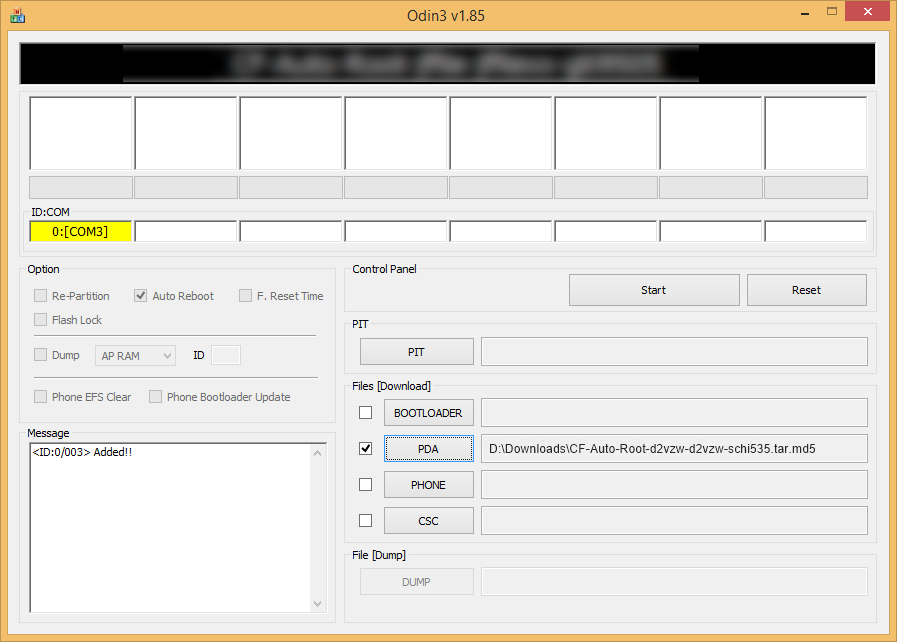
- Klikk PÅ pda-knappen På Odin og velg cf-Auto-Root-d2vzw-d2vzw-schi535.tar.md5-filen (fra trinn 1). Odin-vinduet ditt skal se ut som skjermbildet nedenfor:
- nå I Alternativdelen Av Odin, sørg for At Re-Partition box er ukontrollert. (Auto Reboot Og F. Reset tid bokser forbli sjekket, mens alle andre bokser forbli ukontrollert.)
- Dobbeltsjekk de to trinnene ovenfor. (Trinn 6 Og Trinn 7)
- Klikk På Start-knappen for å begynne å blinke, og vent til DU ser ET PASS! melding I Odins øverste venstre boks.
- Når DU FÅR PASS! melding, vil enheten starte på nytt automatisk. Du kan deretter koble telefonen fra PC.

hvis DU ser FEILMELDING i stedet FOR PASSET I Odins øverste venstre boks, er det et problem. Prøv dette nå: koble Verizon Galaxy S3 FRA PC, lukk Odin, fjern telefonens batteri og sett det inn igjen i 3-4 sekunder, åpne Odin og gjenta Deretter Fra Trinn 2 i denne veiledningen igjen.
Også, hvis enheten Er Fast på setup connection eller på en annen prosess, deretter også, prøv dette: koble Verizon Galaxy S3 FRA PC, lukk Odin, fjerne telefonens batteri og sette den inn igjen i 3-4 sekunder, åpne Odin og gjenta Fra Trinn 2 av denne guiden igjen.
MERK: det kan hende at telefonen ikke automatisk starter opp i gjenoppretting og roter telefonen. I så fall følger du fremgangsmåten ovenfor, bortsett Fra At I Trinn 7, Auto Reboot alternativet er un-merket og deretter instruksjonene nedenfor:
- Trekk ut batteriet og sett det inn igjen.
- Start Din Verizon Galaxy S3 I Gjenopprettingsmodus: Trykk og hold disse 3 knappene sammen: Volum Opp + Strøm + Hjem.
- Nå, dette vil starte rooting prosessen og vil starte telefonen automatisk når prosessen er ferdig.
Leave a Reply